¿Qué hacer si las aplicaciones de mi móvil fallan o se bloquean?
Nota: Este contenido de ayuda es aplicable a productos comprados en tiendas de Colombia. Si necesitas ayuda para los productos comprados en España o Latinoamérica, contacta con tu Subsidiaria local de Samsung
Es frustrante cuando tu aplicación favorita se detiene y regresa a la pantalla de inicio de tu dispositivo. Esto suele ocurrir debido a una conexión Wi-fi o de datos móviles inestable, o por falta de espacio de almacenamiento en el teléfono, especialmente cuando está saturada la memoria interna de aplicaciones pesadas.
Aquí te ayudamos con unas recomendaciones que podría resolver la situación:
Antes de probar las siguientes soluciones, asegúrate de que el software de tu teléfono y las aplicaciones estén actualizadas a la última versión. Consulta como actualizar el software de tu dispositivo móvil a continuación
Paso 1. Dirígete a Ajustes > Actualización de software.
Paso 2. Presiona Descargar e instalar.
Paso 3. Sigue las instrucciones en pantalla.
Optimizar la conexión a internet
Se produce un bloqueo de la aplicación cuando tu conexión a Internet es lenta o inestable. En este caso, la optimización de la fuerza de tu red generalmente funciona. Si el problema persiste, intenta los siguientes pasos en orden.
Paso 1. Apaga tu enrutador de datos móviles / Wi-Fi durante unos minutos.
Paso 2. Apaga tu dispositivo y reinícialo nuevamente.
Paso 3. Enciende los datos móviles o enciende el enrutador y conéctese a Wi-Fi.
Paso 4. Intenta usar otra conexión de red si la aplicación aún falla y no se ejecuta.
Si el problema persiste, puedes cambiar la configuración para resolver el problema como se sugiere a continuación.
Pulsa el símbolo V para desplegar la información
Configuración 1. Borrar datos de la aplicación y caché
Este método resuelve el problema de bloqueo de las aplicaciones de Android al eliminar los datos innecesarios de la aplicación almacenados en tu dispositivo. Sigue las instrucciones paso a paso que se detallan a continuación para borrar los datos no deseados de la aplicación y el caché.
Paso 1. Dirígete a Ajustes y selecciona Aplicaciones.
Paso 2. De la lista de aplicaciones que aparece, selecciona una aplicación emitida.
Paso 3. Pulsa Almacenamiento > Borrar datos o Borrar caché.
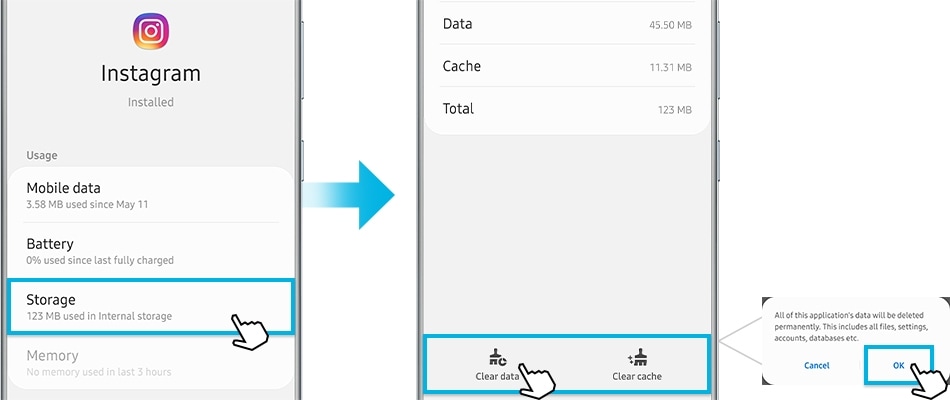
Configuración 2. Libera espacio en el almacenamiento del dispositivo
Quedarse sin espacio de almacenamiento es muy común porque terminamos guardando numerosos archivos que ocupan gran parte de la memoria del dispositivo. Puedes eliminar datos como aplicaciones raramente utilizadas y documentos innecesarios para crear espacio en la memoria interna del dispositivo para que las aplicaciones importantes funcionen sin problemas.
Verificar:
Paso 1. Vaya a Ajustes > Aplicaciones.
Paso 2. Pulsa en Más opciones (tres puntos verticales) en la esquina superior derecha > Ordenar por > Tamaño.
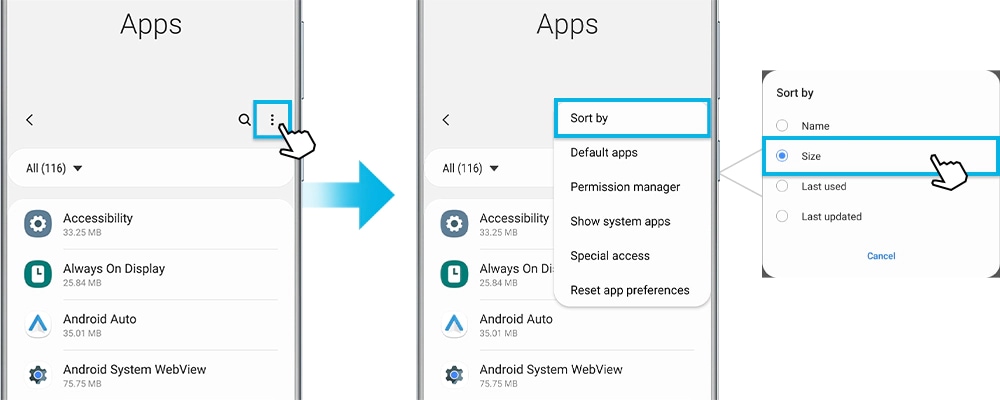
Para borrar:
Paso 1. Dirígete a Ajustes > Aplicaciones.
Paso 2. Selecciona una aplicación emitida.
Paso 3. Pulsa Desinstalar para liberar espacio de almacenamiento.
Configuración 3. Vuelve a instalar la aplicación
La instalación incorrecta de aplicaciones también puede causar problemas de bloqueo. Debes descargar la aplicación de Google Play Store y usarla solo después de que se haya instalado completamente y con éxito en tu dispositivo. En caso de que tus aplicaciones se detengan abruptamente, elimina o desinstala la aplicación de tu dispositivo e instálala cuidadosamente después de unos minutos.
Paso 1. Para desinstalar aplicaciones en un dispositivo Android, dirígete a Ajustes > Aplicaciones.
Paso 2. Selecciona una aplicación emitida> toca Desinstalar.
Paso 3. Dirígete a Google Play Store y vuelve a instalar la aplicación.

Configuración 4. Restablecimiento de fábrica del dispositivo
El restablecimiento de fábrica de tu dispositivo Android debe ser tu último recurso porque elimina todos los datos y la configuración del dispositivo. Recomendamos encarecidamente hacer una copia de seguridad de todos tus datos importantes antes de restablecer los datos de fábrica. Sigue los pasos que se detallan a continuación para restablecer de fábrica tu dispositivo mientras está encendido.
Paso 1. Ve a Ajustes > Desliza el dedo y toca Administración general.
Paso 2. Toca Restablecer > Restablecer datos de fábrica.
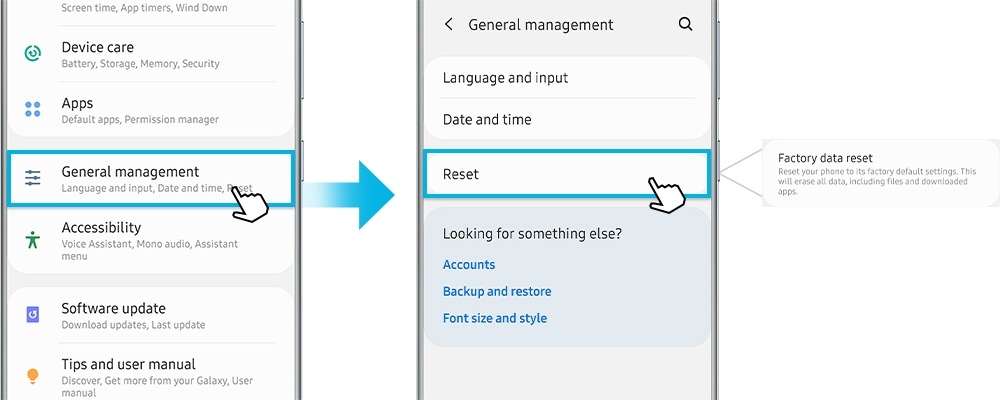
Asegúrate de que esto borrará todos los datos, incluidos los archivos y las aplicaciones descargadas.
Nota: Las capturas de pantalla y el menú del dispositivo pueden variar según el modelo del dispositivo movil y la versión del software.
Si tienes dificultades con tu dispositivo móvil, tableta o wearables de Samsung, puedes enviarnos una pregunta en la aplicación Samsung Members.
Esto nos permite observar más de cerca lo que está sucediendo. Los datos son anonimizados y solo se conservan durante la investigación. Obtén más información sobre cómo enviar un informe de error a través de Cómo usar la aplicación Samsung Members
Gracias por tus comentarios
Por favor responda todas las preguntas.
